Desember 2019-utgivelsen av OneDesk la muligheten til å bruke @ -symbolet i samtaler i OneDesk. De fleste av dere vil være kjent med denne typen metode for å sende meldinger til folk fra andre apper. Denne artikkelen vil dekke noen detaljer om hvordan det fungerer i OneDesk.
Det er enkelt å legge til folk i samtalene dine
Inne i samtalebudet viser vi eksplisitt hvem som skal motta denne meldingen. Det kan være lurt å henvise til en av mottakerne ved hjelp av en @ -tag, slik at de vet at denne delen av meldingen var ment for dem. Det kan også være lurt å bruke @ -tag som en rask måte å legge til nye følgere i samtalen. Bare skriv @ -symbolet, så vises en meny med tilgjengelige brukere og kunder du kan legge til. Velg med tastaturet (eller musen), så blir både taggen og følgere oppdatert. Merk at tilhengerne bare blir oppdatert når du sender meldingen, slik at du kan gjøre endringer og slette hvis du gjorde en feil.
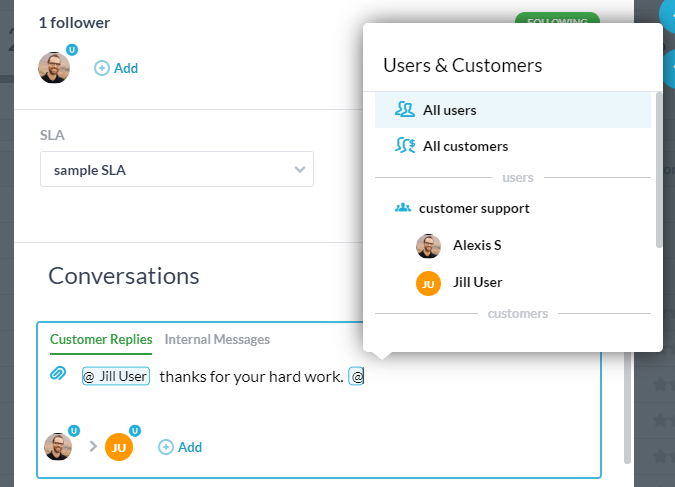
Du kan ikke legge til kunder i interne samtaler
Interne samtaler inkluderer eksplisitt ikke kunder. Så hvis du trykker på “@” -symbolet når du er i en intern melding, vil du bare bli presentert for brukerne. Hvis du gjør det i et kundesvar, kan du legge til både brukere og kunder.
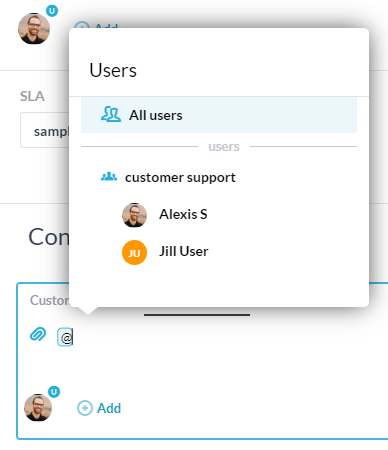
Hvis du legger til brukere i “vedlagte” samtaler, vil du legge til følgere i billetter, oppgaver eller prosjekter
Når en samtale er knyttet til en oppgave, billett eller et prosjekt, vil det å legge til en person i samtalen også legge dem til som følger på det elementet. I tilfelle en billett eller oppgave vil de motta fremtidige meldinger på varen, og i tilfelle et prosjekt vil dette dele prosjektet med dem. Du må sørge for at dette var din intensjon.
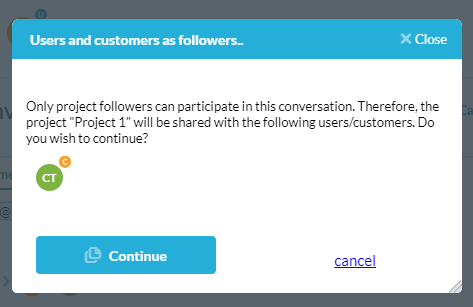
Her er en video som viser funksjonen i aksjon.
Det er det. Gi oss beskjed hvis du har spørsmål.